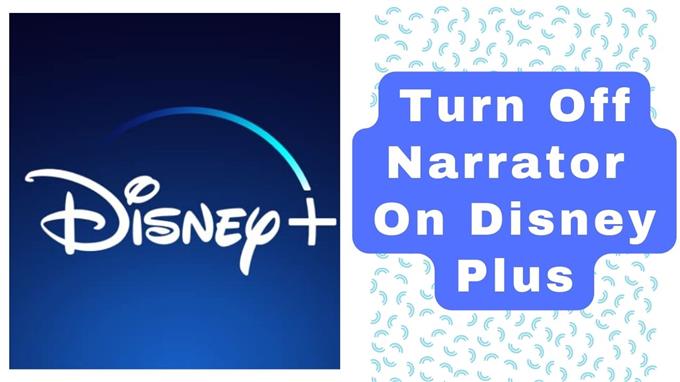تعد Disney Plus منصة بث عبر الإنترنت لمحتويات الفيديو مثل Disney و Pixar و National Geographic و Star Wars و Marvel وغيرها الكثير. واحدة من ميزة Disney Plus هي أوصاف الصوت التي تصف أساسًا والتي تظهر على شاشة التلفزيون باستخدام الراوي. على الرغم من أن الراوي مفيد بشكل خاص لإعاقة الأفراد الذين يعانون من ضعف الرؤية ، إلا أن بعض المستخدمين العاديين ليسوا سعداء بذلك ويجدونه مزعجًا ومشتتًا. سيوضح لك هذا الدليل كيفية إيقاف تشغيل الراوي على خدمة Disney Plus Streaming.
| منتج | ماركة | اسم | سعر |
|---|---|---|---|
  |
تفاحة | Apple iPhone 13 ، 128GB ، Blue – Unlocked (متجدد) | |
  |
روكو | Roku Streaming Stick 4K | دفق الجهاز 4K/HDR/Dolby Vision مع Roku Voice Remote and TV Controls | |
  |
أمازون | عصا Fire TV مع Alexa Voice Remote (تشمل عناصر التحكم في التلفزيون) ، جهاز دفق HD | |
  |
تفاحة | 2021 Apple TV 4K مع تخزين 32 جيجابايت (الجيل الثاني) | |
  |
سامسونج | Samsung 32 بوصة LED SMART FHD TV 720P (UN32M4500BFXZA) |
* إذا اشتريت روابط على موقعنا ، فقد نربح لجنة تابعة. لمزيد من التفاصيل ، يرجى زيارة صفحة سياسة الخصوصية الخاصة بنا.


أوقف الراوي على ديزني بلس
عندما يتم تمكين ميزة الراوي على خدمة دفق Disney Plus ، ستسمع أوصاف صوتية في الفيلم أو المحتوى الذي تشاهده. مجرد وصف صوتي ولكن لا يمكنك رؤية الكلمات. يحب بعض الأفراد قراءة الأوصاف على الشاشة بدلاً من مجرد سماعها. إذا كنت ترغب في إيقاف تشغيل الراوي على Disney Plus ، لحسن الحظ ، فهناك طرق للقيام بذلك وسنظهر لك كيف.
إذا كنت تستخدم أجهزة أخرى مثل Mobile أو Tablet و Roku و Apple TV و Firestick و Samsung TV ، فسوف نوضح لك كيفية إيقاف الراوي على Disney Plus على كل من هذه الأجهزة. اعتمادًا على الجهاز ، قد تختلف الخطوات.


قم بإيقاف تشغيل الراوي على ديزني بالإضافة إلى استخدام الجوال/الجهاز اللوحي
يمكن أيضًا الوصول إلى Disney Plus Streaming Service باستخدام هاتف أو جهاز لوحي ، لإيقاف الراوي باستخدام هذه الأجهزة (iOS أو Android) ، اتبع الخطوات أدناه:
- افتح خدمة دفق Disney Plus على جهاز iOS أو Android الخاص بك.
- ابدأ تشغيل فيديو
- اضغط على الشاشة على جهازك. تظهر ضوابط نقل التشغيل مثل Play/Pase و Rewind and Forward.
- اضغط على المزيد من الإعدادات ، أيقونة مربعة تقع في الزاوية اليمنى العليا.
- تظهر أقسام الصوت والترجم على الشاشة. ضمن قسم الصوت ، انقر فوق اللغة الإنجليزية. اختر خيار اللغة الإنجليزية دون وصف الصوت.


قم بإيقاف تشغيل الراوي على ديزني بالإضافة إلى استخدام روكو
يتيح جهاز Roku للمستخدمين مشاهدة محتويات الفيديو (محتوى مجاني أو مدفوع) على التلفزيون باستخدام الإنترنت. يمكنك دفق خدمات دفق الأفلام المفضلة لديك باستخدام جهاز Roku. خدمات البث مثل Amazon Prime Video و Netflix و Hulo وغيرها الكثير.
إليك كيفية إيقاف تشغيل الراوي على Disney Plus على Roku عبر مسار الصوت ووضع الصوت وإعداداته الصوتية.
عبر مسار وصف الصوت:
- افتح خدمة دفق Disney Plus على التلفزيون
- ابدأ تشغيل فيديو
- على Roku Remote ، اضغط على زر العلامة النجمية (*)
- حدد خيار المسار الصوتي الذي تراه على الشاشة.
- إذا كانت اللغة الحالية على المسار الصوتي هي اللغة الإنجليزية ، فهذا يعني ببساطة تمكين أوصاف الصوت.
- انتقل على الشاشة باستخدام مفاتيح الأسهم الموجودة على جهاز التحكم عن بُعد وحدد خيار اللغة الإنجليزية ولكن يجب ألا يتضمن وصفًا للصوت.
- قم بتشغيل محتوى الفيديو مرة أخرى وتحقق مما إذا كان وصف الصوت لا يزال موجودًا.
عبر وضع الصوت
- افتح خدمة دفق Disney Plus على التلفزيون
- ابدأ تشغيل فيديو
- على Roku Remote ، اضغط على الزر Asterisk (*).
- انتقل إلى خيار وضع الصوت وتعطيل الخيار.
- قم بتشغيل محتوى الفيديو مرة أخرى وتحقق مما إذا كان الراوي مطفئًا
عبر إعدادات الصوت Roku
بدلاً من ذلك ، يمكنك أيضًا إيقاف تشغيل الراوي على Disney Plus عن طريق تغيير إعدادات الصوت على جهاز Roku الخاص بك. هناك أوقات يكون فيها وصف الصوت على Disney Plus ، ولا يزال بإمكانك سماعها من قنوات فيديو أخرى مثل Netflix أو Hulu. لذلك ، قم بإيقاف تشغيل الراوي عبر إعدادات الصوت على جهاز Roku الخاص بك
- على جهاز التحكم عن بُعد في Roku ، اضغط على زر الصفحة الرئيسية. سيتيح لك ذلك الوصول إلى الشاشة الرئيسية.
- انتقل وانقر فوق الإعدادات باستخدام مفاتيح الأسهم على جهاز التحكم عن بُعد
- اختر خيار الصوت
- تحقق للتأكد من تعيين خيارات S/PDIF و ARC على إعداد ستيريو.
قد تختلف الخطوات المذكورة اعتمادًا على نموذج Roku الذي تستخدمه.


قم بإيقاف تشغيل الراوي على Disney Plus باستخدام Apple TV
Apple TV هو جهاز تدفق آخر يتيح للمستخدمين أيضًا دفق محتويات الفيديو المفضلة على التلفزيون. إذا كنت تستخدم جهاز Apple TV في دفق محتويات الفيديو وتم إيقاف تشغيل وصف الصوت وتريد إيقاف تشغيل مسار الراوي ، اتبع الخطوات أدناه للقيام بذلك:
- افتح Disney Plus على Apple TV
- ابدأ تشغيل فيديو
- انتقل على الشاشة وتحديد موقع الأقسام الصوتية والفرع
- حدد خيار اللغة للغة الإنجليزية. اختر خيار اللغة الإنجليزية التي لا تحتوي على وصف صوتي
إذا كان الراوي لا يزال يعمل بعد القيام بالخطوات أعلاه ، فابع الخطوات الإضافية أدناه:
- انقر على خيار الإعدادات
- حدد خيار إمكانية الوصول
- حدد خيار VoiceOver وانقر فوقه لإيقاف تشغيله.


قم بإيقاف تشغيل الراوي على ديزني بالإضافة إلى استخدام عصا النار
A FireStick عبارة عن جهاز لتدفق Media Amazon يتيح للمستخدمين دفق محتويات الفيديو باستخدام الجهاز مثل HBO Max و Hulu و Netflix و Disney Plus و Amazon Prime Video وغير ذلك الكثير. إنه يحول التلفزيون بشكل أساسي إلى تلفزيون ذكي.
يمكنك تشغيل خيار الراوي لـ Disney Plus باستخدام طريقتين مختلفتين:
الطريقة الأولى:
- افتح Disney Plus على Apple TV
- ابدأ تشغيل فيديو
- انقر على أيقونة الإعدادات التي تظهر على الشاشة باستخدام جهاز التحكم عن بُعد Firestick
- حدد التسميات التوضيحية لإيقافها
الطريقة الثانية:
- افتح Disney Plus على Apple TV
- ابدأ تشغيل فيديو
- حدد الإعدادات
- حدد إمكانية الوصول
- قم بإيقاف تشغيل أوصاف الصوت


قم بإيقاف الراوي على ديزني زائد على تلفزيون Samsung الخاص بك
لا يتوافق جميع تلفزيون Samsung مع Disney Plus ، على الرغم من أنه لا يزال بإمكانك الحصول على Disney Plus باستخدام أجهزة البث الأخرى مثل Firestick و Apple TV و Roku. هذه الأجهزة متوافقة مع Disney Plus على تلفزيون Samsung الخاص بك.
لإيقاف الراوي ديزني بلس:
- تصفح من خلال الصفحة الرئيسية لتلفزيون Samsung الخاص بك
- حدد خيارات الإعدادات
- على شاشة الإعدادات ، حدد خيار الخصوصية العام والخصوصية
- حدد إمكانية الوصول
- حدد إعدادات الدليل الصوتي
- قم بتشغيل خيار دليل الفيديو إلى OFF
بدلاً من ذلك ، اضغط على زر السهم UP على التحكم عن بعد Samsung. يمكنك القيام بذلك أثناء تشغيل الفيديو حاليًا (شاشة الفيلم)> حدد مربع اللغة الموجود في الزاوية اليمنى العليا> حدد خيار الترجمة الفرعي
أسئلة متكررة بشكل متكرر
- ما هو وصف الصوت؟
وصف الصوت هو ميزة تمنح المعلومات مفيدة للأفراد الذين يعانون من إعاقات مرئية يواجهون صعوبة في رؤية ما هو على الشاشة. المعلومات التي تصف بشكل أساسي الأزياء والإجراءات والإعدادات على الشاشة وحتى ردود الفعل غير اللفظية لما هو موجود على الشاشة.
- هل سيكون لمحتويات الفيديو Disney Plus وصف صوتي؟
وفقًا لـ Disney Plus ، هناك أكثر من مئات محتويات الفيديو أو نحو ذلك مع صوت وصفي ، يمكنك ببساطة تعيين لغة Disney Plus على اللغة الإنجليزية مع وصف صوتي. على الرغم من عدم وجود طريقة أخرى لمعرفة ما إذا كان محتوى الفيديو يحتوي على وصف صوتي ليس حتى يبدأ الفيديو.
- لماذا بدأ السرد على التلفزيون الخاص بي؟
هناك أوقات يتم فيها تمكين أوصاف الصوت تلقائيًا على جهاز التلفزيون ، وهناك أيضًا حالات قد تكون قد قمت بتشغيلها عن طريق الخطأ. يمكنك إيقاف تشغيل الراوي من الطرق المذكورة أعلاه اعتمادًا على جهاز البث الذي تستخدمه.
الأفكار النهائية
وصف الصوت Disney Plus مفيد للفرد ذي الإعاقات البصرية ، على الرغم من أن أولئك الذين لا يحبون الميزة يواجهون صعوبة في إيقاف تشغيله. من حسن حظي أن لدينا طرقًا محددة حول كيفية إيقاف تشغيل الراوي باستخدام أجهزة دفق مختلفة وكذلك عند استخدام جهاز Samsung TV و Mobile أو Table Device.
اختر من بين الطرق المذكورة أعلاه اعتمادًا على الجهاز الذي تستخدمه لتتمكن من إيقاف تشغيل الراوي على Disney Plus.